اگر همیشه میخواستید یک استریمر شوید اما برای حفظ حریم خصوصی خود ارزش قائل هستید، PNGTubing میتواند پاسخگو باشد. در اینجا، دقیقاً یاد خواهید گرفت که چگونه یک PNGTuber شوید، بنابراین میتوانید رویاهای استریم خود را در عین حفظ حریم خصوصی خود زنده کنید. چگونه به یک PNGTuber تبدیل شویم؟
PNGTuber چیست؟
PNGTuber یک استریمر است که از یک آواتار دو بعدی به عنوان شخصیت آنلاین خود به جای وب کم استفاده می کند. PNGTubing جلوه ای مشابه با VTubing ارائه می دهد، اما به جای استفاده از یک شخصیت متحرک که حرکات و گفتار شما را ردیابی می کند، از تصاویر ثابت PNG استفاده می کنید. آواتار شما نمیتواند حرکات دقیق شما را مانند یک آواتار VTuber تقلید کند، اما همچنان میتواند گفتار شما را منعکس کند تا هنگام صحبت کردن نشان دهد.
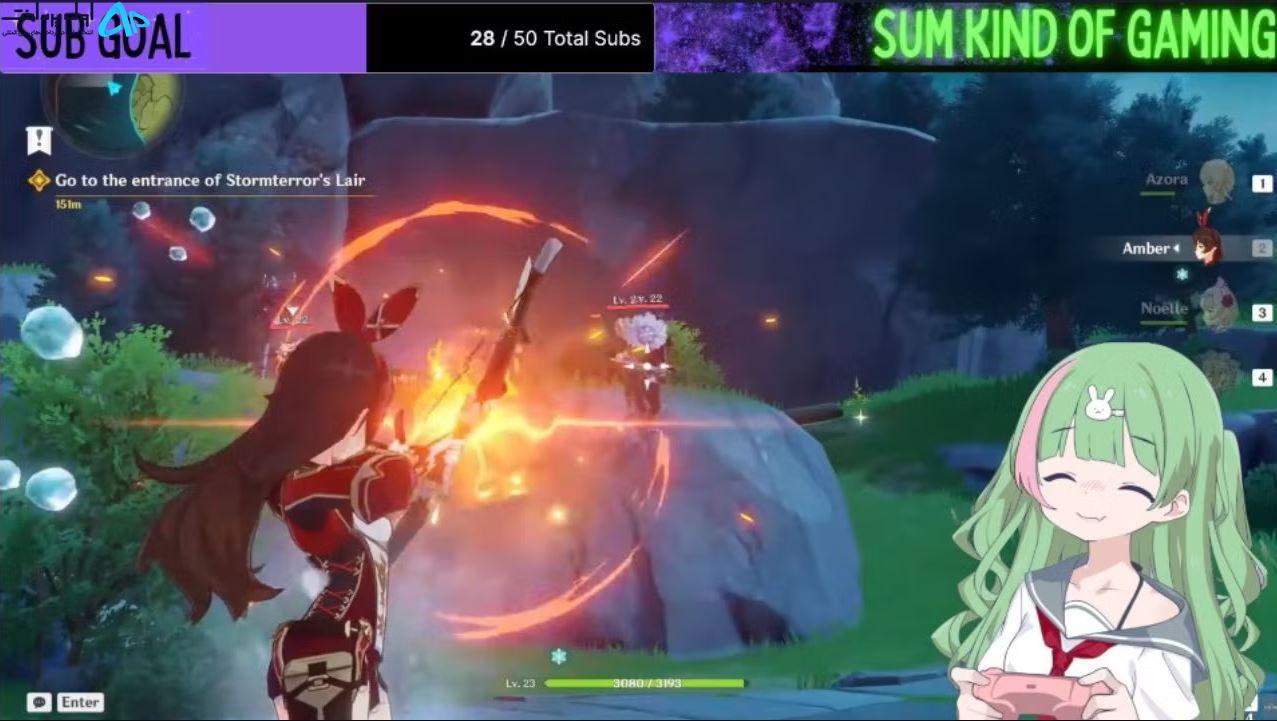
این تجربه به اندازه تعامل با VTuber یا استریمر با وب کم نیست، اما هنوز هم راهی عالی برای ارائه یک شخصیت آنلاین به خودتان است تا بتوانید رویاهای پخش خود را در حالی که هنوز زندگی خصوصی خود را دارید به واقعیت تبدیل کنید.
راههای زیادی برای متمایز کردن جریان خود بدون دوربین وجود دارد، مانند راهاندازی بازخرید نقطه کانال در Twitch و افزودن همپوشانیهای منحصر به فرد و جالب به جریان Twitch خود برای تمجید از آواتار PNGTuber.
1. آواتار PNGTuber خود را ایجاد کنید
یادگیری نحوه ایجاد آواتار PNGTuber لذت بخش ترین بخش از کل تجربه است، البته به غیر از استریمینگ. همچنین بسیار آسان است، بنابراین اجازه ندهید فکر ایجاد آواتار PNGTuber خود شما را بترساند.

اکثر PNGTubers آواتارها را به هنرمندان سفارش می دهند. سفارش آواتار خود به یک هنرمند مزایای خود را دارد، مانند اطمینان از اینکه آواتار شما کاملاً منحصر به فرد خواهد بود، و داشتن توانایی همکاری با هنرمند برای زنده کردن دیدگاه شما دقیقاً همانطور که تصور می کنید. با این حال هزینه دارد. شما همچنین می توانید یکی را خودتان بکشید، اما این به مهارت هنری نیاز دارد.
ارزان ترین و ساده ترین گزینه استفاده از وب سایت سازنده آواتار مانند charat.me است. این سایت دارایی های بی شماری و گزینه های سفارشی سازی برای ایجاد یک آواتار خیره کننده کاملا رایگان در اختیار شما قرار می دهد. این احتمال وجود دارد که روزی شخصی همان آواتار شما را ایجاد کند، اما گزینههای سفارشیسازی بسیار زیادی وجود دارد که بعید است.
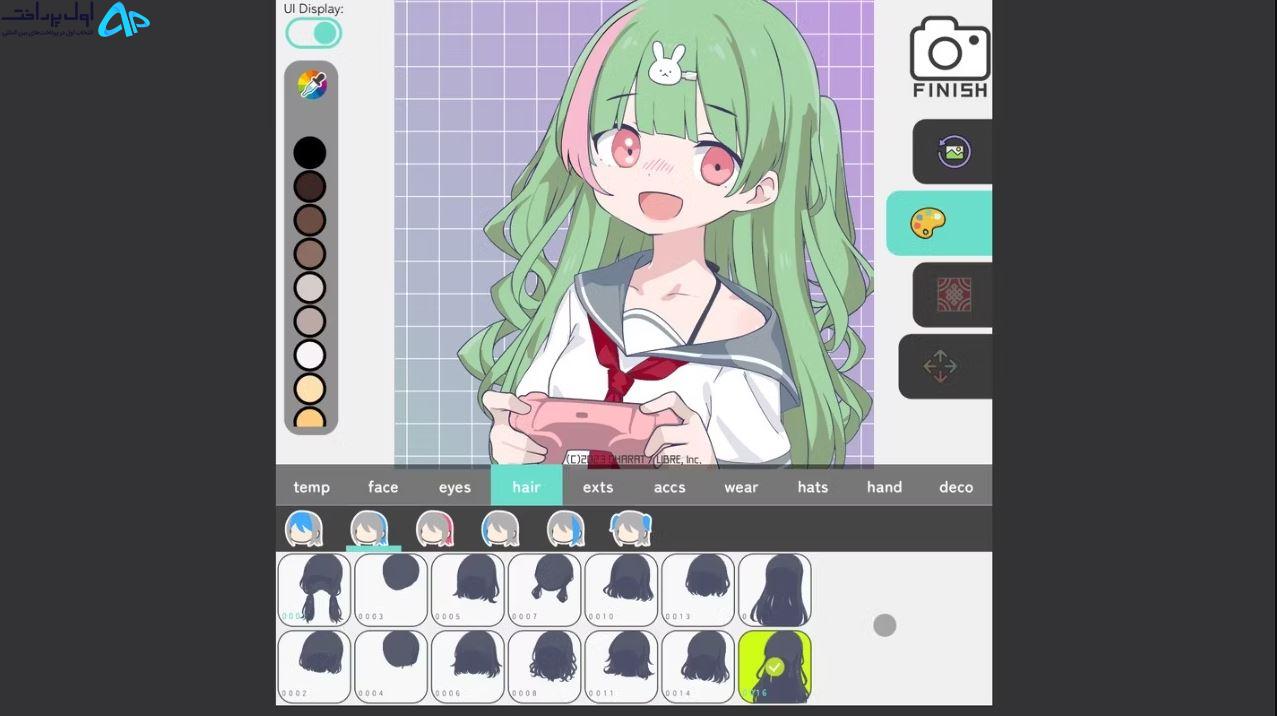
هنگامی که روش مورد نظر خود را انتخاب کردید، گام بعدی این است که PNG های خود را بسازید. بسیاری از PNGTubers فقط از دو تصویر استفاده می کنند. یکی برای زمانی که دارید صحبت می کنید و یکی برای زمانی که سکوت می کنید. برای مثال، ایجاد چند تصویر اضافی برای شبیه سازی چشمک زدن اختیاری است اما به آواتار شما زندگی بیشتری می بخشد.
2. نرم افزار PNGTuber را دانلود کنید
اکنون که به آواتار PNGTuber خود مسلح شده اید، آماده دانلود نرم افزار PNGTuber هستید. تعدادی گزینه در بازار موجود است، اما PNGTuber Maker بهترین توصیه ما است. PNGTuber Maker ساده برای استفاده، واکنشی و کاملا رایگان است.
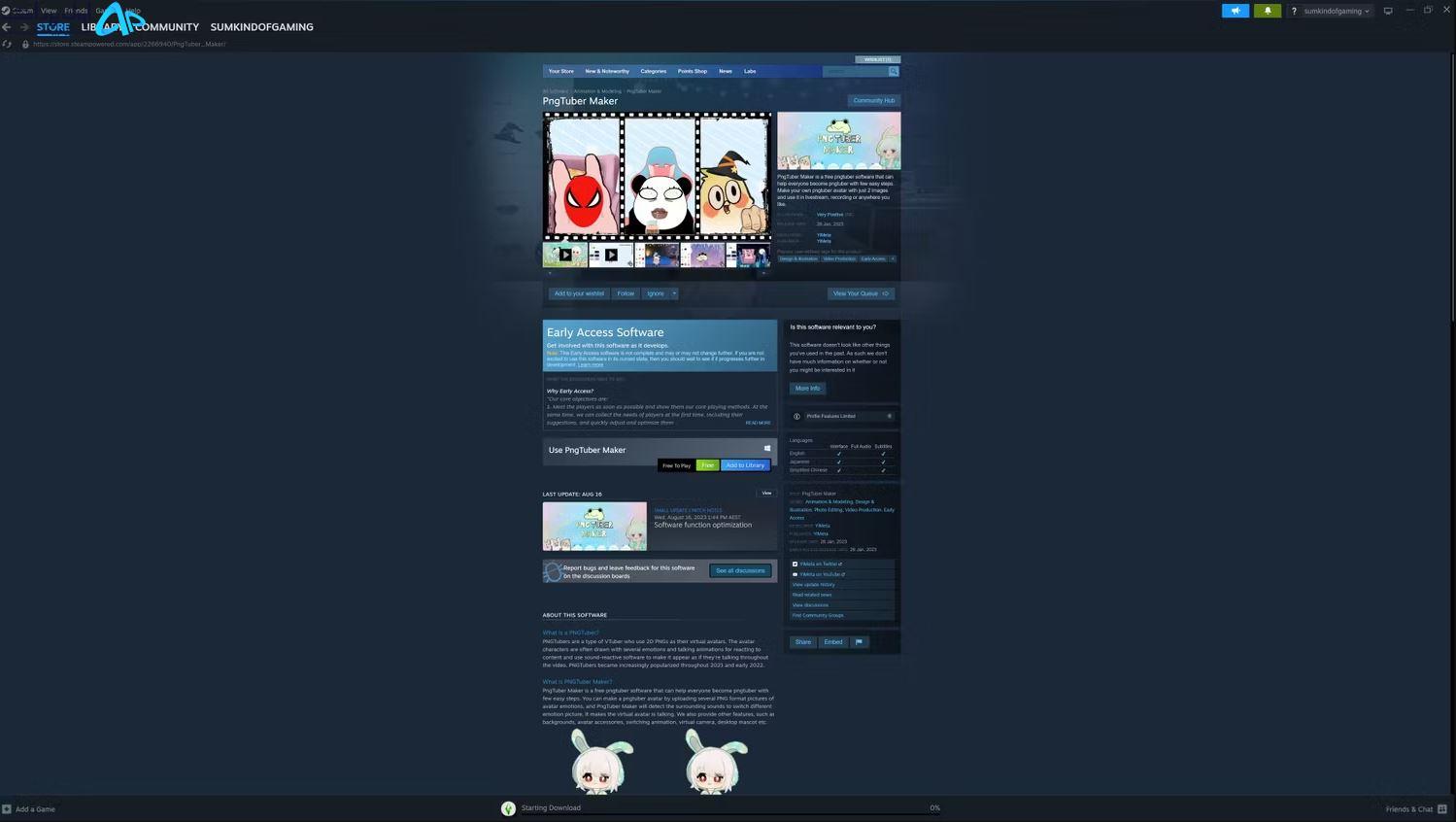
چگونه به یک PNGTuber تبدیل شویم
می توانید PNGTuber Maker را به صورت کاملا رایگان در Steam پیدا و دانلود کنید.
3. آواتار PNGTuber خود را زنده کنید
برای تکمیل تنظیم آواتار PNGTuber و اتصال آن به میکروفون، PNGTuber Maker را باز کنید و روی دکمه آواتار در گوشه سمت راست پایین کلیک کنید. روی دکمه پلاس در منوی سمت چپ کلیک کنید و شروع به آپلود PNG خود کنید. تصویری را که آواتار شما بیصدا است در کادر Silence در سمت چپ و نسخه صحبت کردن در کادر Speaking در سمت راست آپلود کنید.
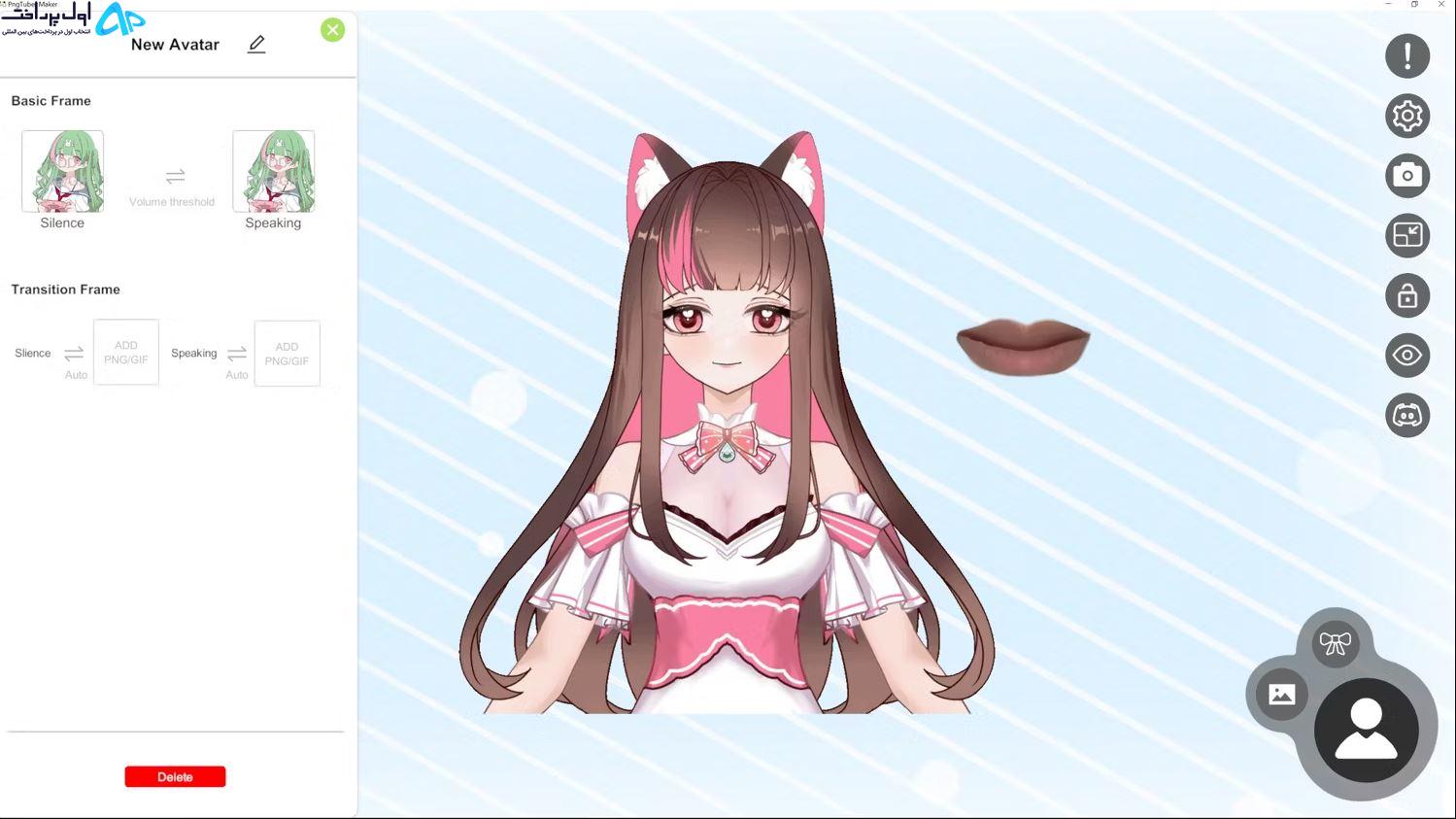
دو جعبه دیگر در زیر آنها وجود دارد. اگر تصاویر چشمک زن خود را دارید، این مکان خوبی است. اگر نه، می توانید آن را رد کنید.
مرحله بعدی این است که آیکون پس زمینه را در بالای دکمه آواتار انتخاب کرده و پس زمینه خود را انتخاب کنید. در PNGTuber Maker پسزمینههایی وجود دارد که میتوانید از بین آنها انتخاب کنید، اما اگر میخواهید پسزمینه شفافی برای آواتار خود داشته باشید، گزینه سبز رنگ را انتخاب کنید. این صفحه مانند یک صفحه سبز عمل می کند تا بتوانید عکسبرداری بازی را در پشت آواتار خود مشاهده کنید.
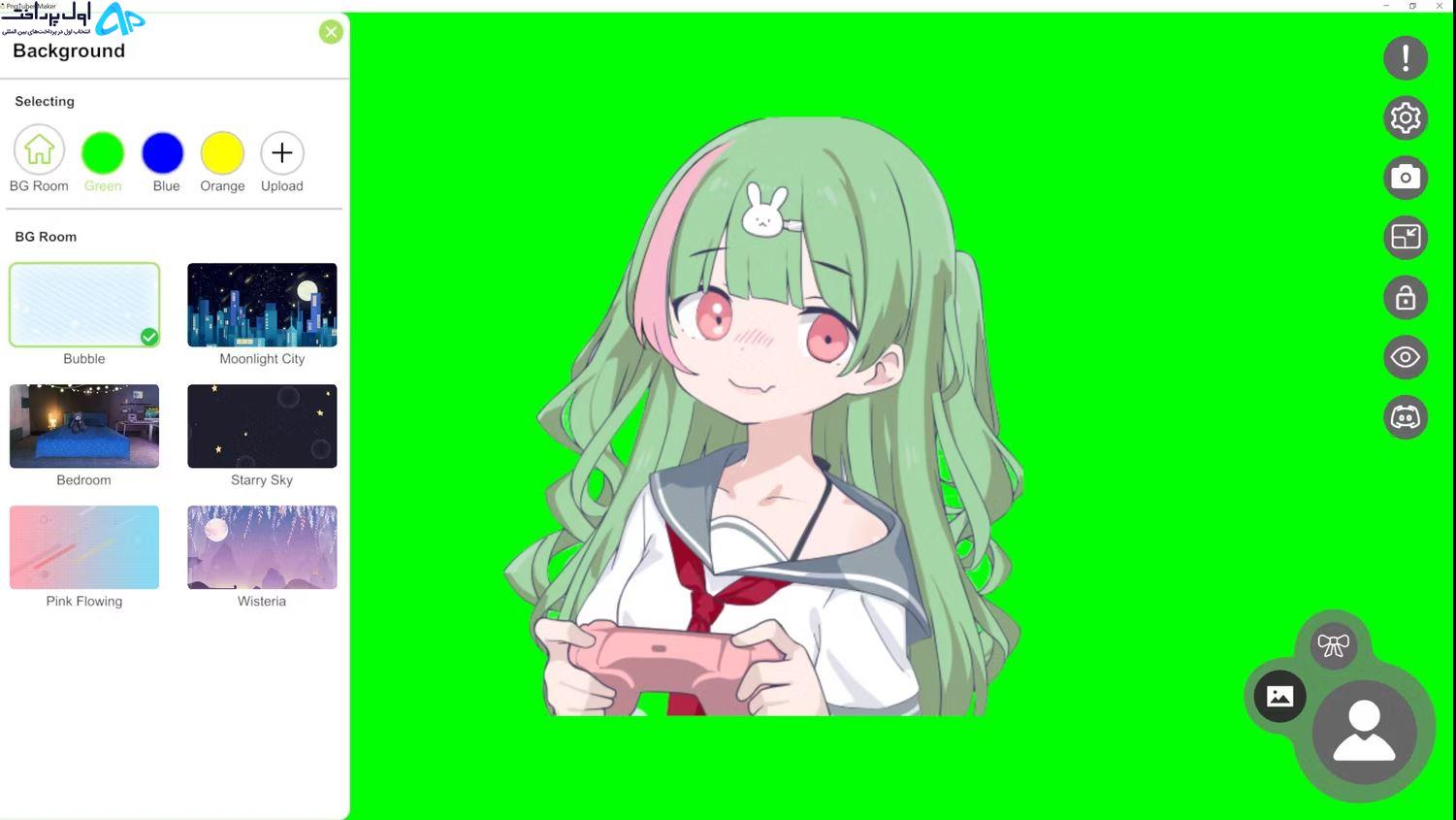
وظیفه بعدی شما تنظیم میکروفون است. آیکون چرخ دنده را در بالای منوی سمت راست انتخاب کنید و روی Select microphone کلیک کنید. سپس فلش کشویی را انتخاب کنید و میکروفون خود را از لیست انتخاب کنید.
در حالی که میتوانید بدون دوربین بهعنوان PNGTuber از پخش جریانی خلاص شوید، اما همچنان به میکروفون نیاز دارید. کیفیت صدا برای ایجاد یک جریان موفق مهم است، اما تعداد زیادی میکروفون USB عالی وجود دارد که هم مقرون به صرفه و هم با کیفیت بالا هستند.
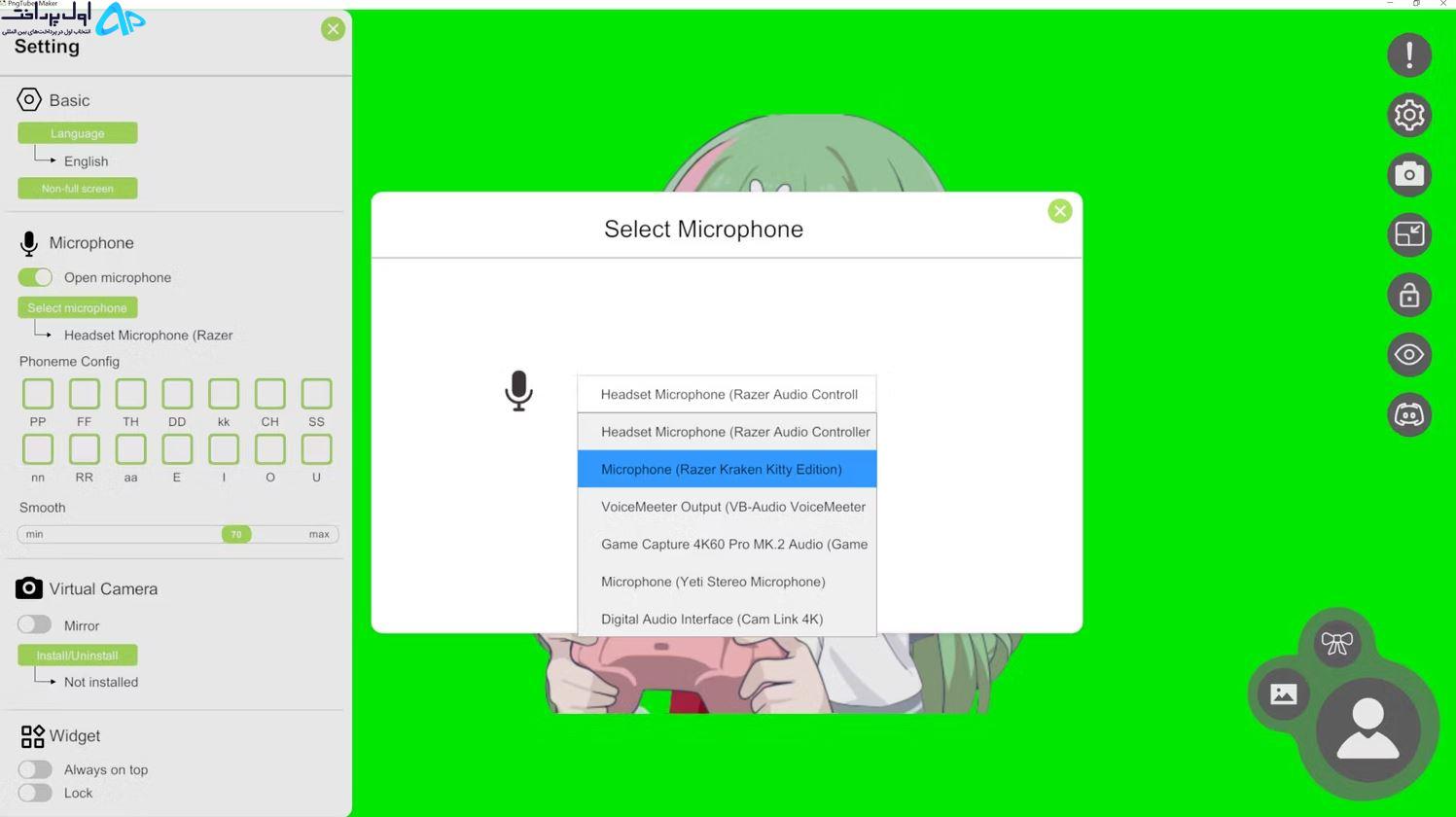
یک بار دیگر دکمه آواتار را انتخاب کنید و به اولین گزینه با عنوان Volume بروید. در اینجا، میتوانید نوار لغزنده را به سمت بالا یا پایین حرکت دهید تا آستانه صدا را تنظیم کنید که باید به آن برسید تا تصویر صحبت را فعال کنید. سعی کنید با میکروفون خود صحبت کنید تا آن را آزمایش کنید و تنظیمات عالی خود را پیدا کنید.
ممکن است متوجه یک جفت لب های عجیب و غریب در پس زمینه در نزدیکی آواتار خود شده باشید یا خیر. برای حذف آنها، آیکون کمان را در بالای دکمه آواتار انتخاب کنید و روی لبها در منوی سمت چپ نگه دارید. سطل زباله را فشار دهید تا آنها را حذف کنید.
4. آواتار PNGTuber خود را به نرم افزار استریمینگ خود متصل کنید
اکنون که آواتار PNG شما کاملاً تنظیم شده و آماده کار است، فقط باید آن را به نرم افزار پخش خود متصل کنید. این نیز یک فرآیند بسیار آسان است. فرآیند راه اندازی ممکن است بسته به نرم افزار استریمینگ که استفاده می کنید کمی متفاوت باشد. در مثال ما از OBS Studio استفاده خواهیم کرد.
به بخش منابع بروید و روی دکمه پلاس کلیک کنید تا منبع جدیدی اضافه کنید. ضبط بازی را انتخاب کنید.
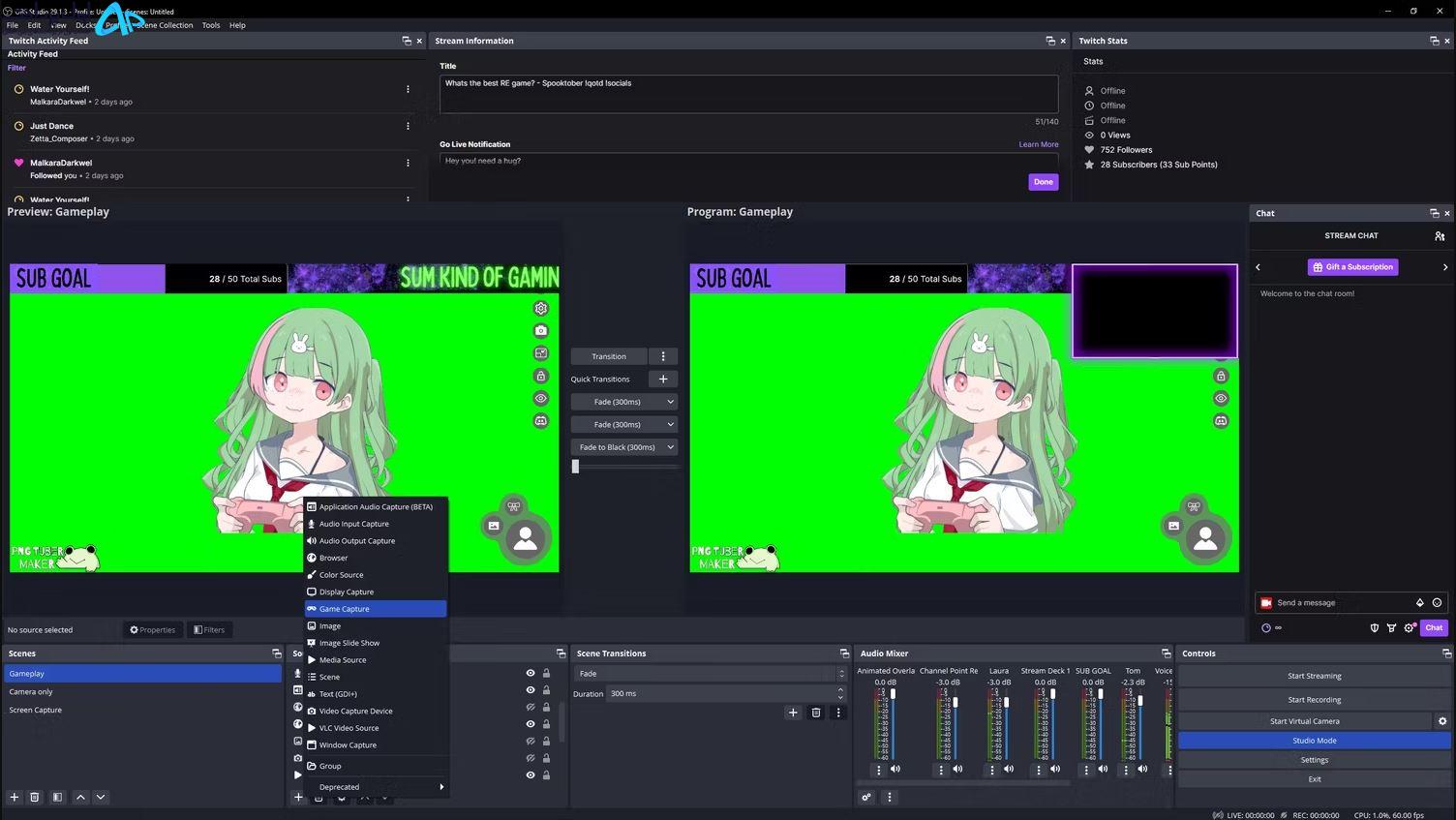
در بخش Mode گزینه Capture specific window را انتخاب کنید و PNGTuber Maker را به عنوان پنجره ای که می خواهید در قسمت Window ضبط کنید تنظیم کنید. اگر میخواهید پسزمینه شفافی داشته باشید، کادر با عنوان Allow transparency در نزدیکی پایین پنجره را علامت بزنید.
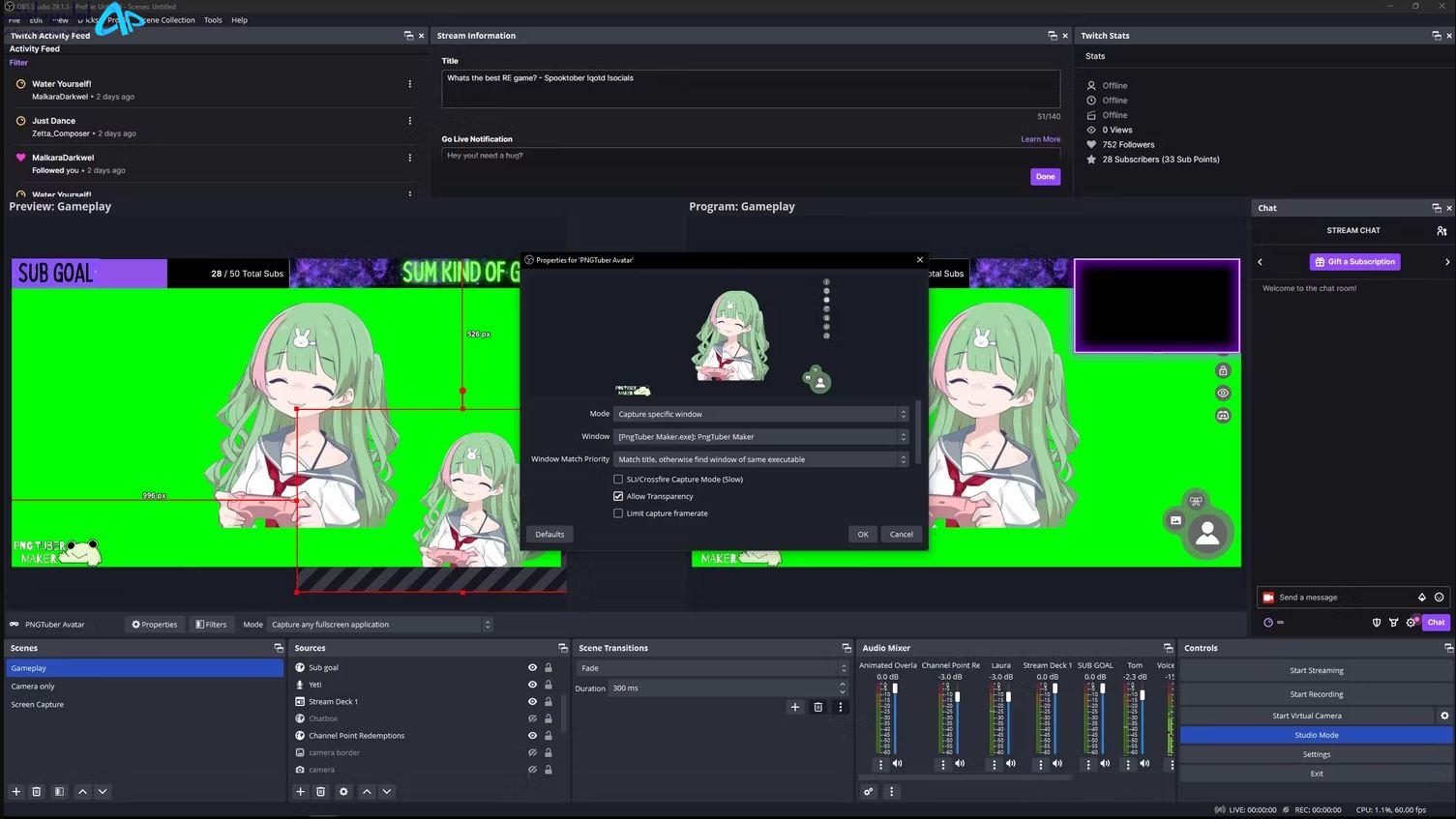
سپس آزاد خواهید بود که اندازه آواتار خود را تغییر دهید و آن را در هر کجا که دوست دارید قرار دهید. جایی در گوشه پایین یک مکان معمولی برای یک وب کم یا آواتار PNGTuber است، اما انتخاب کاملاً به شما بستگی دارد.
شروع به پخش با آواتار جدید PNGTuber خود کنید
اگر این راهنما را دنبال کردهاید، آواتار PNGTuber شما اکنون به طور کامل راهاندازی میشود و شما آماده شروع جریان هستید. PNGTuber بودن به شما آزادی و حریم خصوصی بسیار بیشتری میدهد و برای افرادی که هنوز وبکم ندارند یا احساس میکنند در آن روز تحت آب و هوا هستند و ترجیح میدهند از وبکم خود استفاده نکنند، گزینهای عالی است.
همچنین برای هر کسی که میخواهد یک استریمر باشد اما با اعتماد به نفس یا اضطراب دست و پنجه نرم میکند، گزینهای عالی است. ایجاد یک آواتار یا پرسونا میتواند به شما اعتماد به نفس بیشتری بدهد که برای ایجاد آن جریان تعاملی و سرگرمکنندهای که میخواهید، اما شاید هنوز جرات ایجاد آن را نداشتهاید، به شما بدهد.

















نظرات کاربران